Bộ lọc màu trên iPhone: Cách bật, tắt bộ lọc và điều chỉnh

Bộ lọc màu trên iPhone dùng làm gì?
Bộ lọc màu (Color Filters) là một tính năng trên iPhone, được thiết kế để hỗ trợ người dùng có rối loạn về màu sắc hoặc những người muốn tùy chỉnh màu sắc hiển thị trên màn hình điện thoại. Tác dụng chính của bộ lọc màu là giúp người dùng phân biệt màu sắc dễ dàng hơn và nhìn các đối tượng rõ hơn. Tính năng này đặc biệt hữu ích với những người mắc bệnh mù màu đỏ, mù màu lục, mù màu lam, …
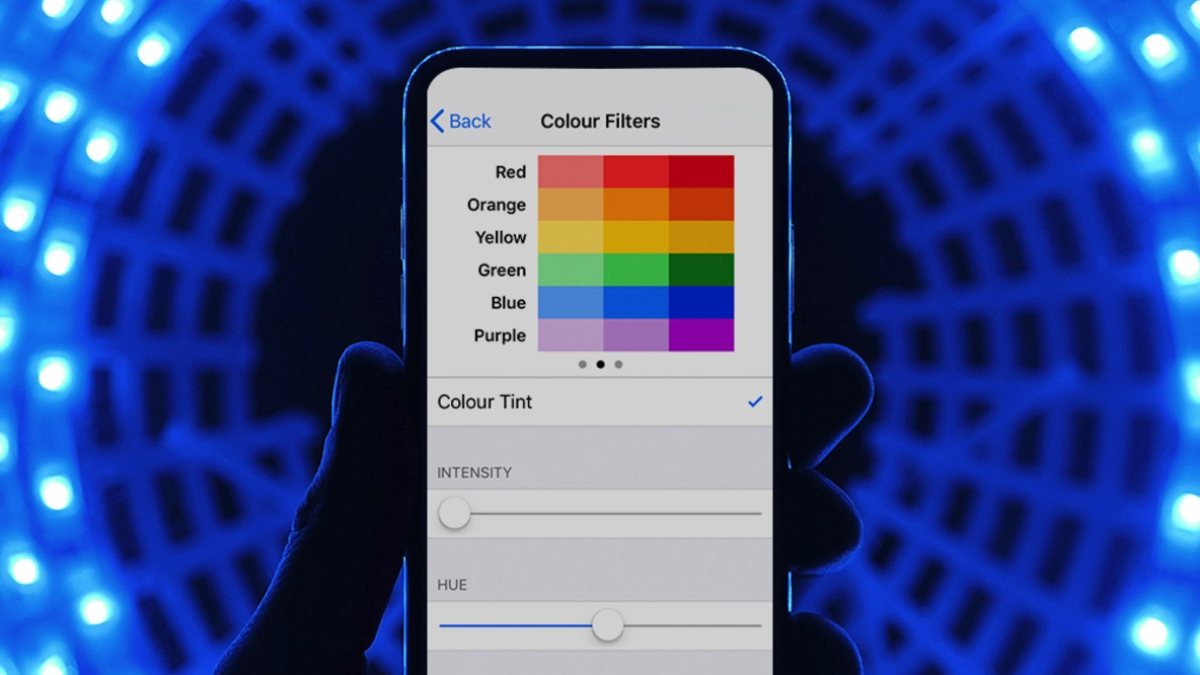
Tính năng nổi bật của bộ lọc màu trên iPhone
Khi kích hoạt Color Filters trên điện thoại iPhone, bạn sẽ thấy có nhiều tùy chọn khác nhau. Mỗi tùy chọn màu sẽ cho kết quả hiển thị và mang lại hiệu quả riêng biệt cho người sử dụng. Cụ thể như sau:
Thang màu xám (Grayscale)
Khi bật bộ lọc màu trên iPhone sang Grayscale, bạn sẽ thấy toàn bộ đối tượng và văn bản trên màn hình hiển thị ở tông màu xám. Chế độ hiển thị này có thể giúp người dùng bớt chói mắt hoặc giảm thời gian bị thu hút bởi màu sắc rực rỡ trên iPhone. Tuy nhiên, thang màu xám đôi khi khiến người dùng nhầm lẫn là điện thoại bị hỏng vì khiến màn hình bị mờ và xám xịt.
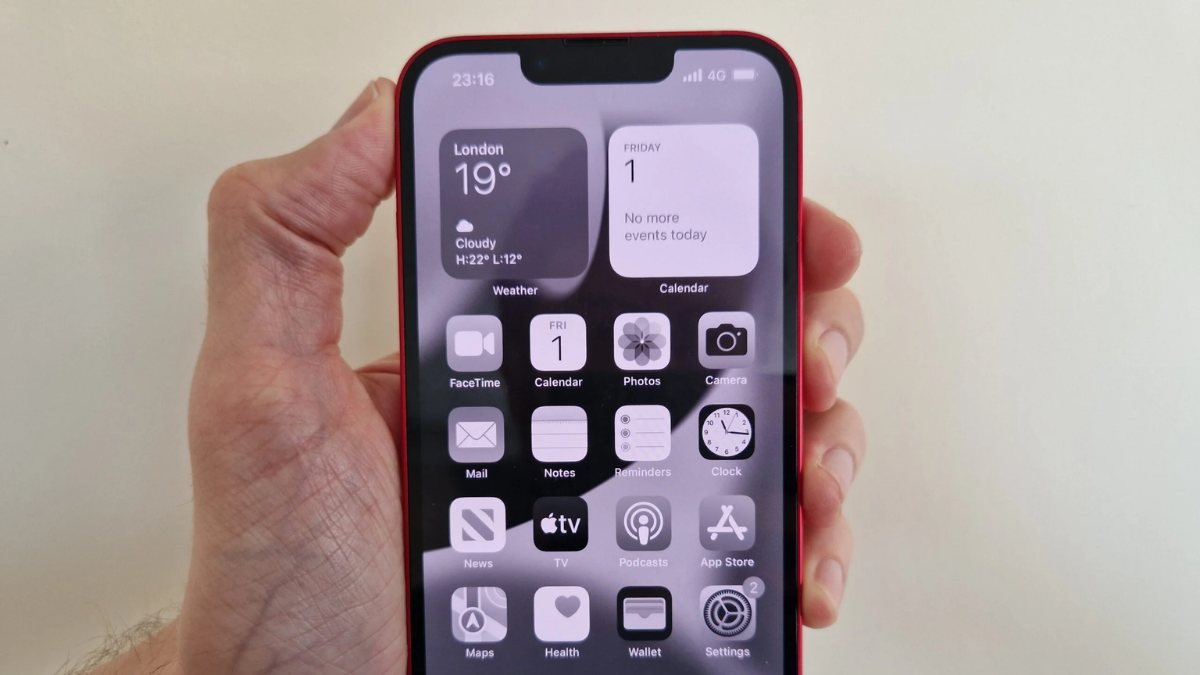
Đảo màu
Tính năng này gọi là Invert Color, làm đảo ngược toàn bộ màu sắc trên màn hình (ví dụ: màu trắng chuyển thành đen, màu đen chuyển thành trắng). Đây là một tùy chọn khá hữu ích cho những người bị chói mắt hoặc nhạy cảm với ánh sáng mạnh.
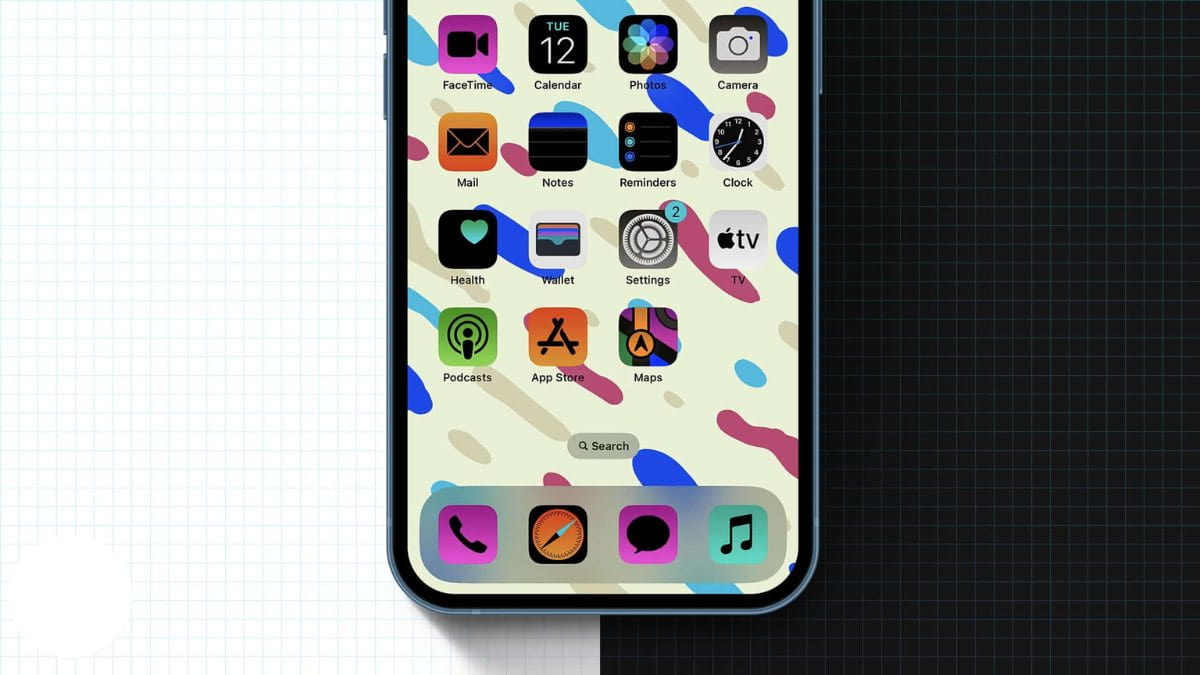
Bộ lọc màu đỏ-lục
Thang màu đỏ-lục (Red/Green filter) là một bộ lọc màu được thiết kế để hỗ trợ người dùng bị mù màu đỏ. Khi bật chế độ hiển thị này, người dùng có thể phân biệt màu sắc tốt hơn.
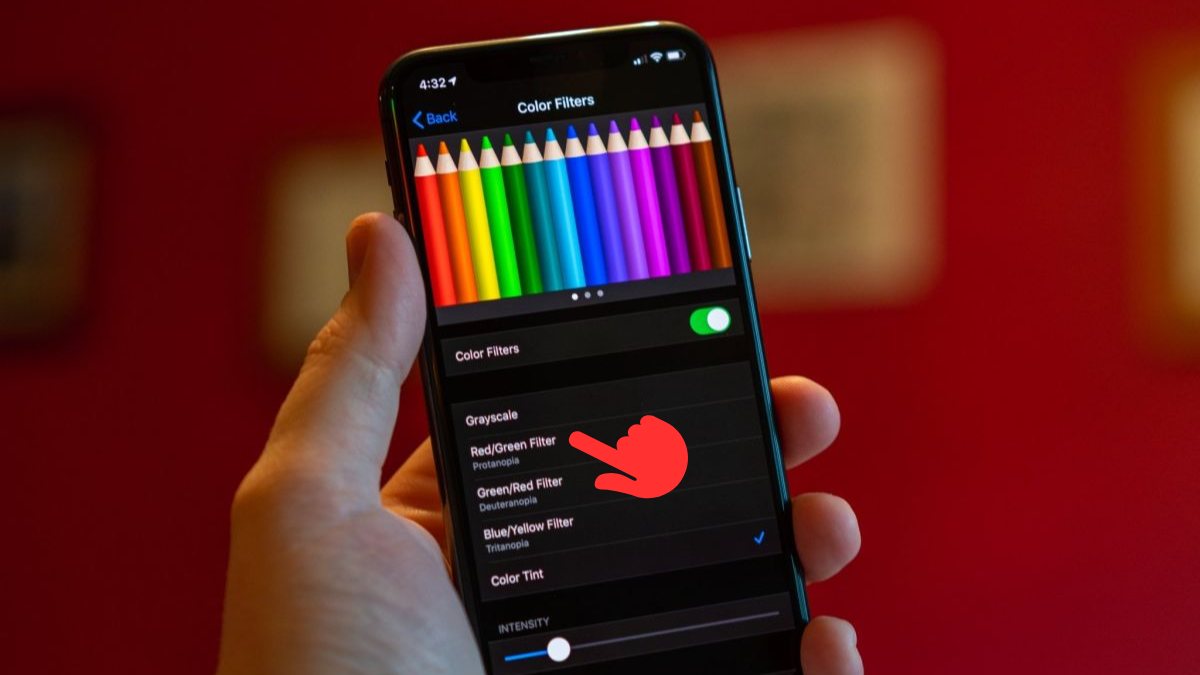
Bộ lọc màu lục-lam, lục-đỏ
Thang màu lục-lam (Green/Blue filter) giúp người dùng bị mù màu lam phân biệt màu sắc tốt hơn. Tương tự, bộ lọc lục đỏ (Green/Red filter) cũng nhằm hỗ trợ người dùng bị mù màu lục khi sử dụng iPhone.
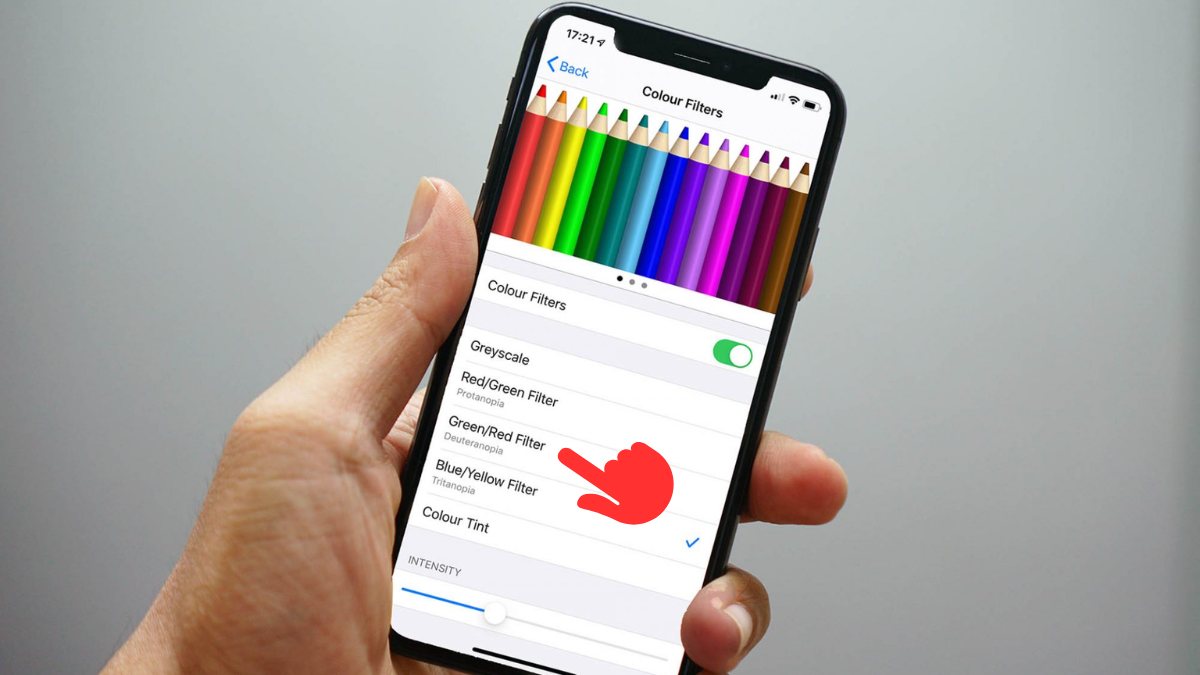
Tùy chỉnh bộ lọc
Bên cạnh các thang màu có sẵn trong bộ lọc màu trên iPhone, người dùng có thể tự mình tùy chỉnh màu sắc hiển thị. Hãy chọn vào Custom Filter sau khi bật Color Filters, sau đó thay đổi độ đậm nhạt của màu đỏ, lục và lam phù hợp với nhu cầu riêng của bạn.
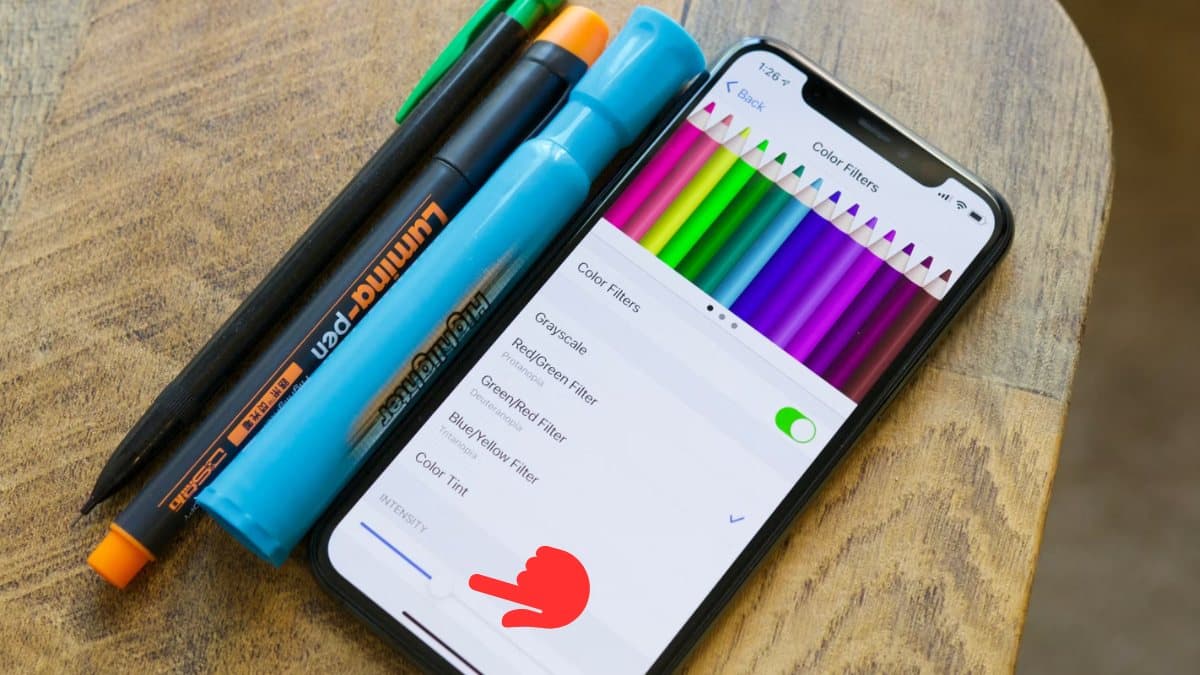
Hướng dẫn cách bật, tắt bộ lọc màu trên iPhone
Nếu bạn cần bật hoặc tắt Color Filters thì hãy làm theo các bước sau đây. Chỉ cần vài bước đơn giản là bạn có thể thay đổi màu sắc hiển thị trên màn hình iPhone.
Bước 1: Vào cài đặt đi đến “cài đặt chung” chọn vào “trợ năng”.
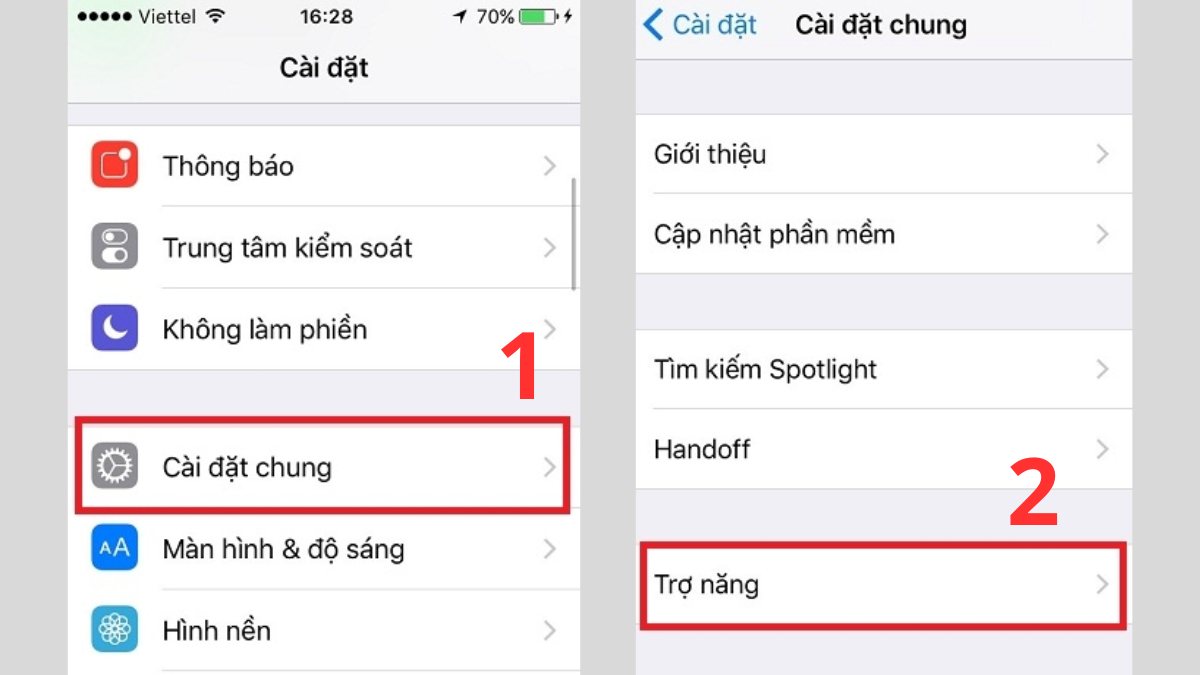
Bước 2: Ở mục “trợ năng” hãy nhấp vào “thích nghi màn hình” và chọn vào tính năng “Bộ lọc màu” để tắt hoặc bật.
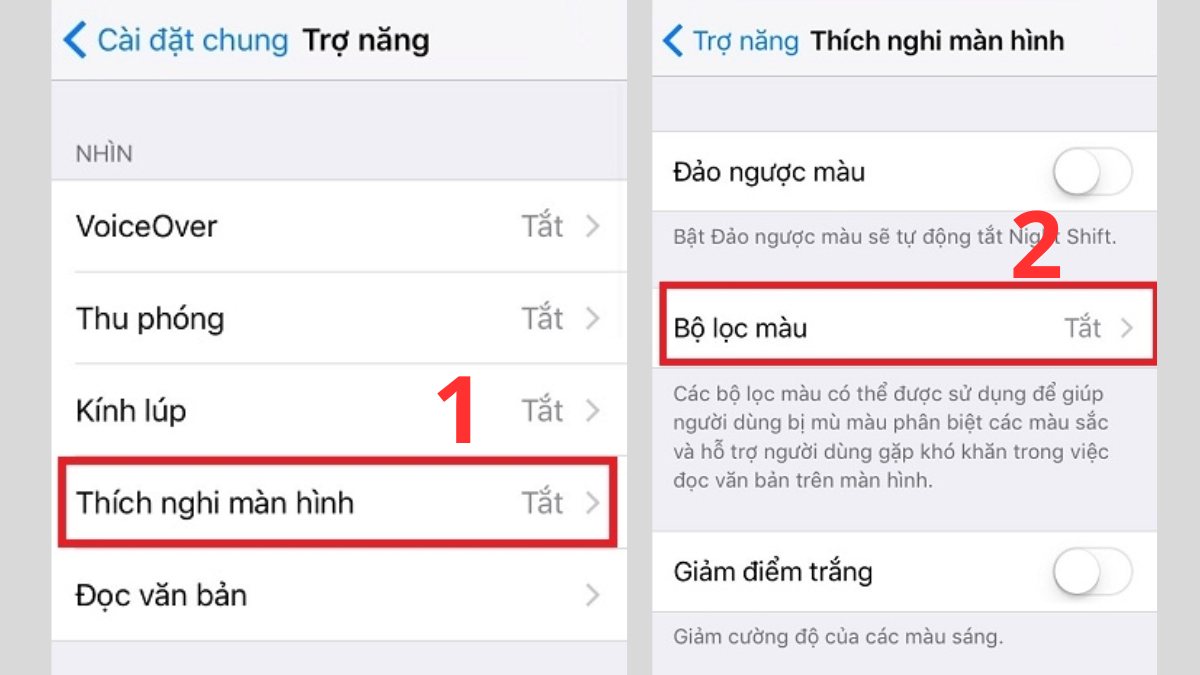
Bước 3: Khi bật bộ lọc màu trên iPhone lên thì các tùy chọn sẽ hiện ra. Giờ bạn chỉ cần chọn vào “thang màu xám”, bộ lọc đỏ/lục, bộ lọc lục/đỏ, bộ lọc lam/vàng hoặc tùy chỉnh bộ lọc theo ý mình.
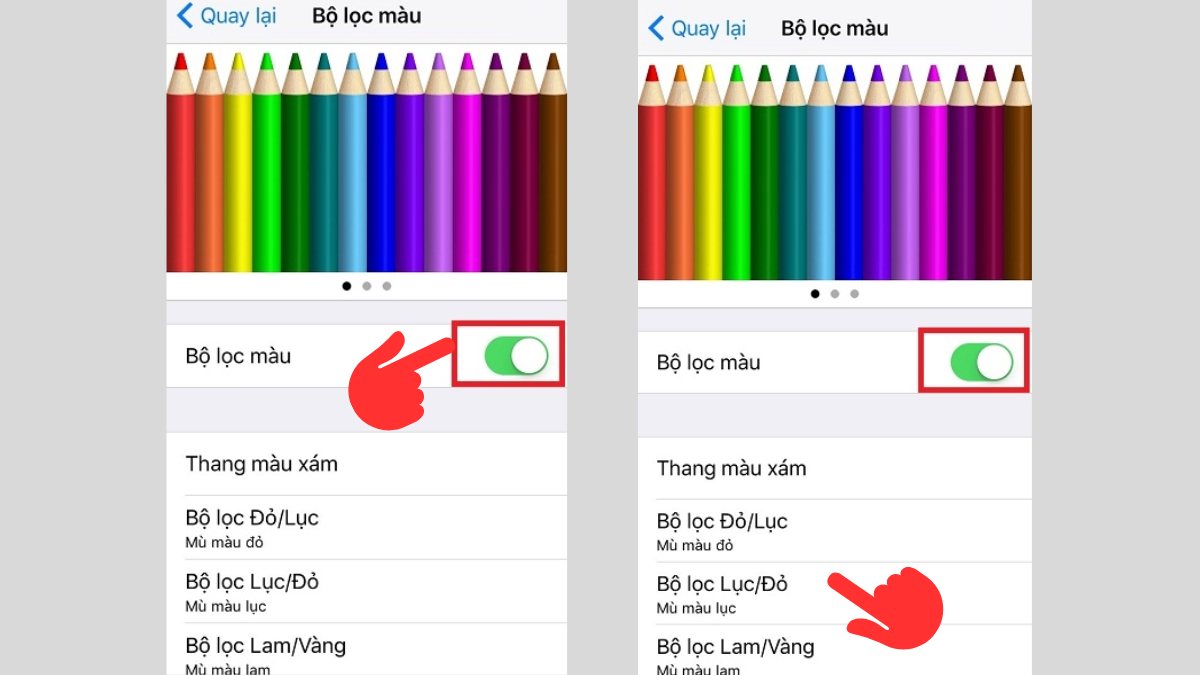
Nguyên nhân màn hình iPhone bị mờ, chuyển sang màu xám
Có nhiều nguyên nhân khiến màn hình iPhone bị mờ và có màu xám xịt. Sau đây là những nguyên nhân phổ biến nhất khi iPhone bị tình trạng này:
Bật nhầm màu hiển thị sang thang xám: Hãy vào “cài đặt” và đi đến “bộ lọc màu” để kiểm tra xem có bật nhầm sang thang màu xám hay không. Nếu có, bạn chỉ cần tắt bộ lọc màu trên iPhone đi là xong.
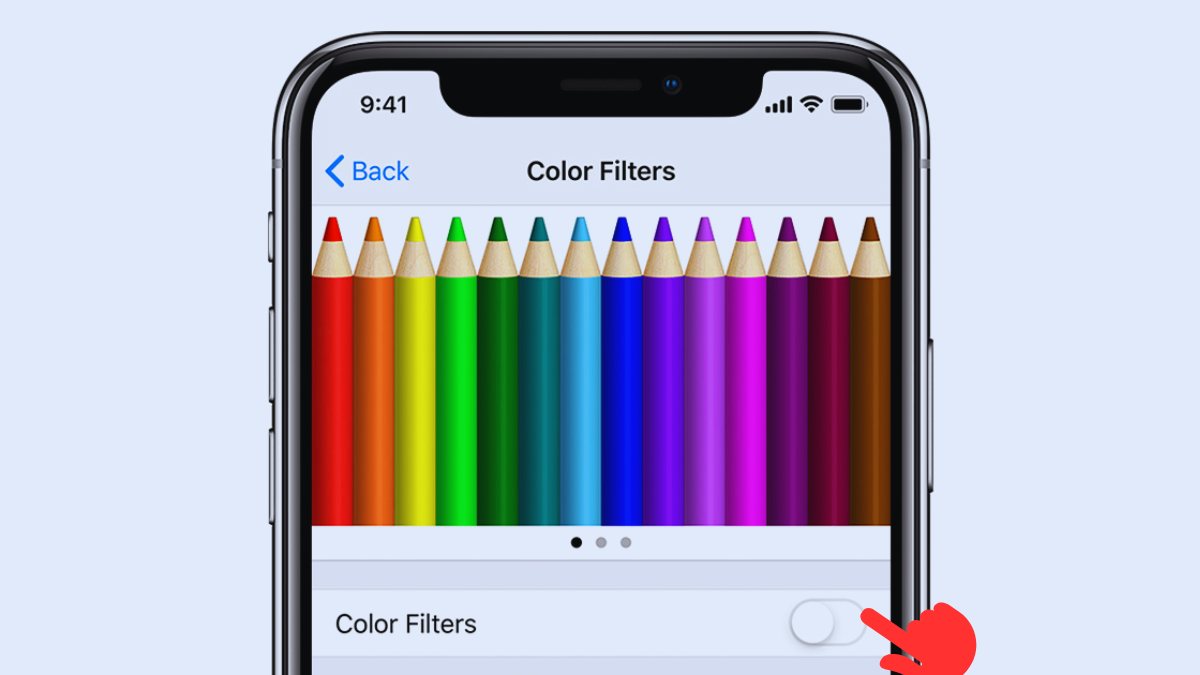
iPhone bị dính nước: Nếu màn hình bị dính nước thì có khả năng đã bị chập mạch, từ đó khiến màn hình bị mờ. Trong trường hợp này, bạn nên mang điện thoại đến trung tâm bảo hành để kiểm tra và sửa chữa đúng cách.

Lỗi phần mềm: Nếu hệ điều hành hiện tại của phần mềm không tương thích với iPhone thì có thể gây ra lỗi phần mềm, từ đó ảnh hưởng đến màu sắc hiển thị màn hình. Bạn nên cập nhật iPhone lên phiên bản iOS mới nhất bằng cách sau:
- Vào “cài đặt” đi đến “cài đặt chung” chọn “cập nhật phần mềm” chờ quá trình cập nhật hoàn tất kiểm tra xem màn hình iPhone có còn xám hay không.
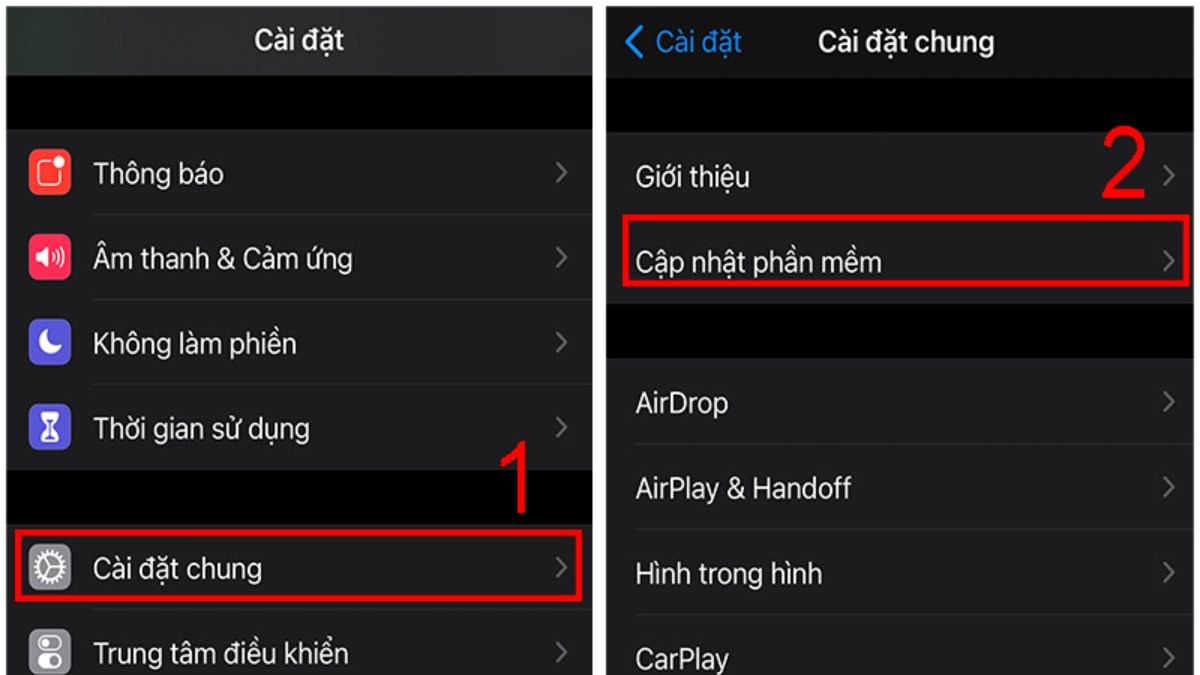

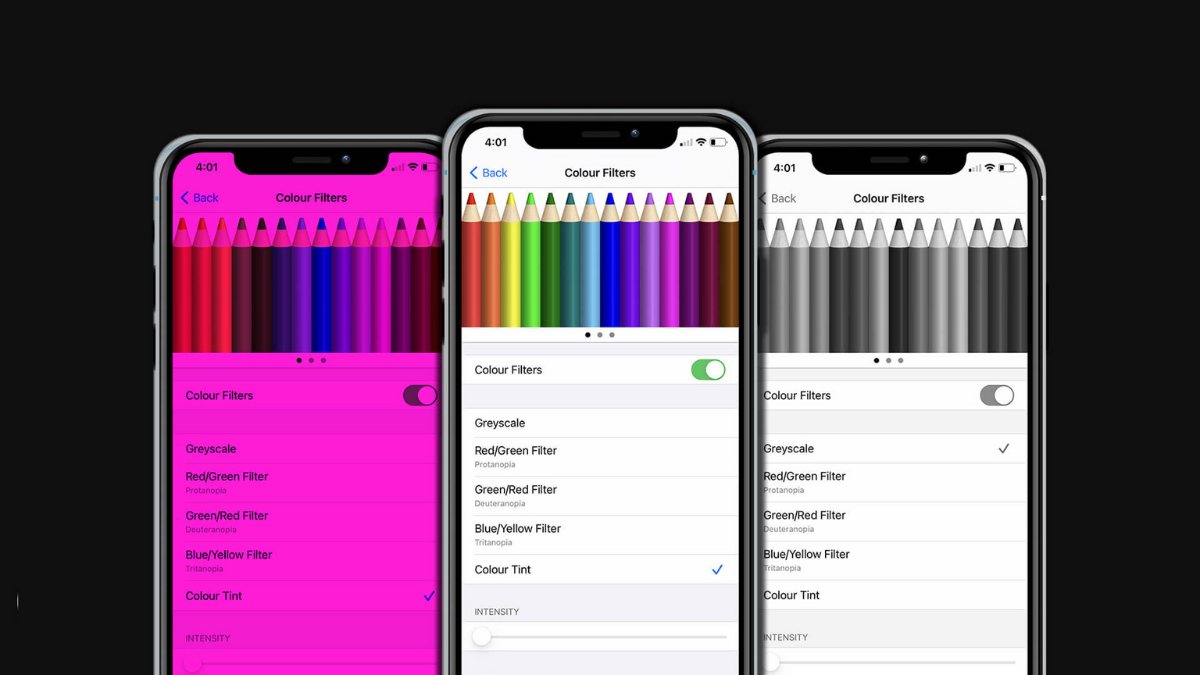
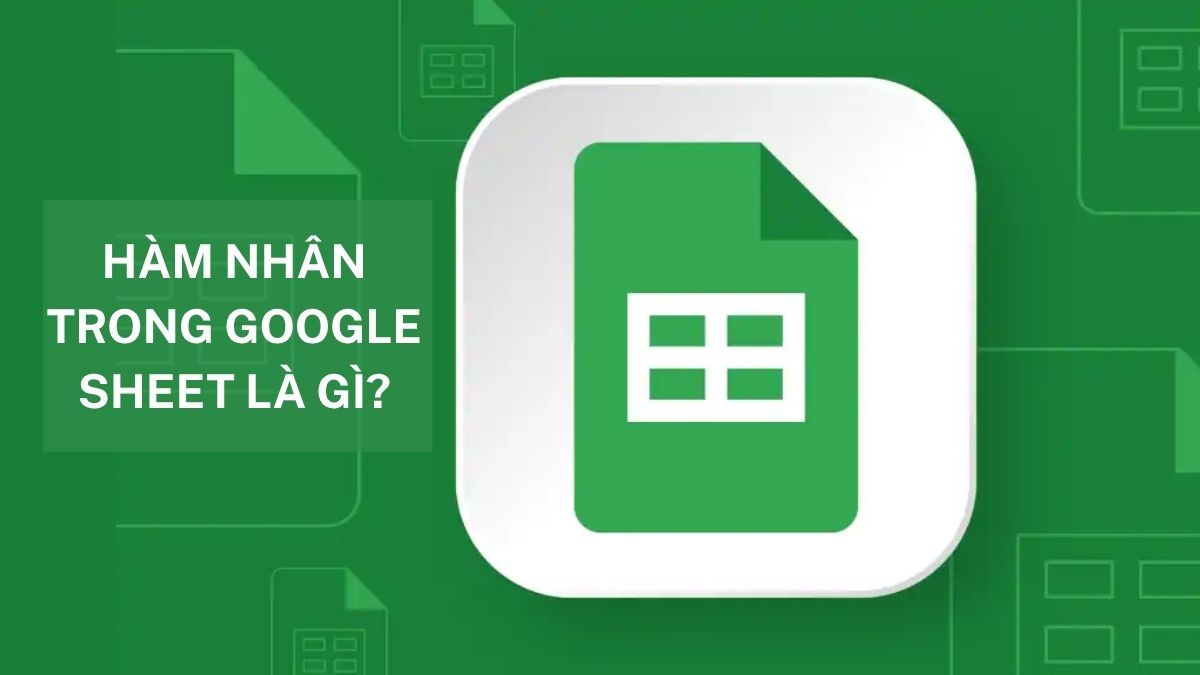
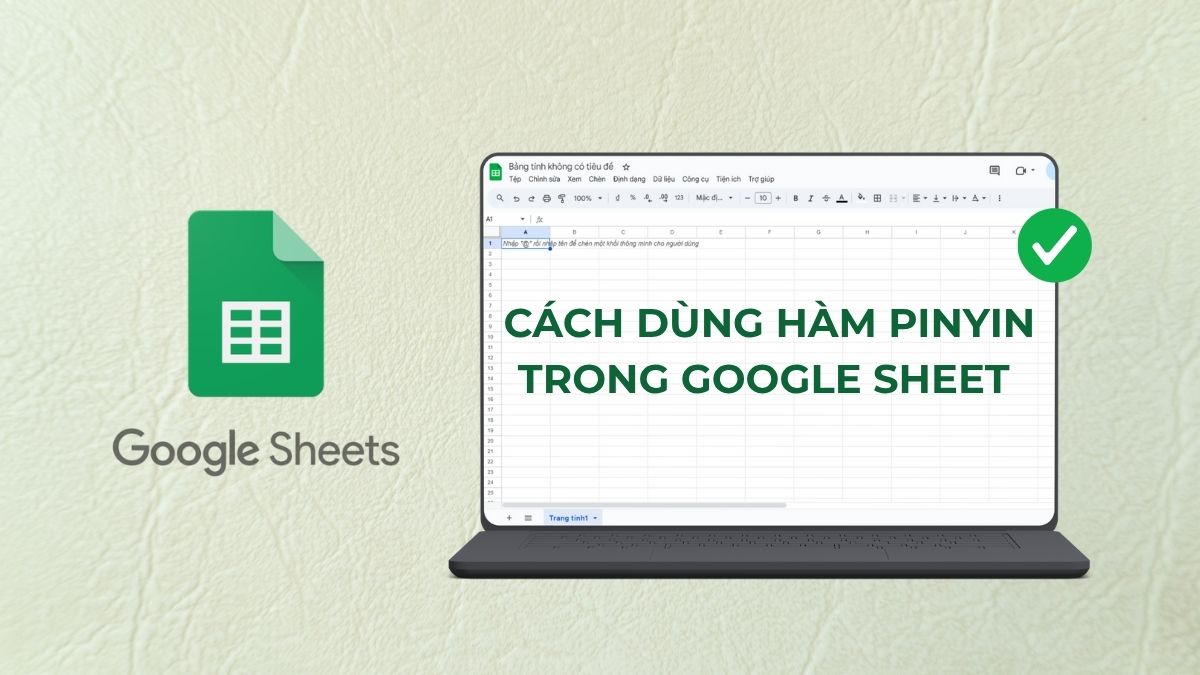

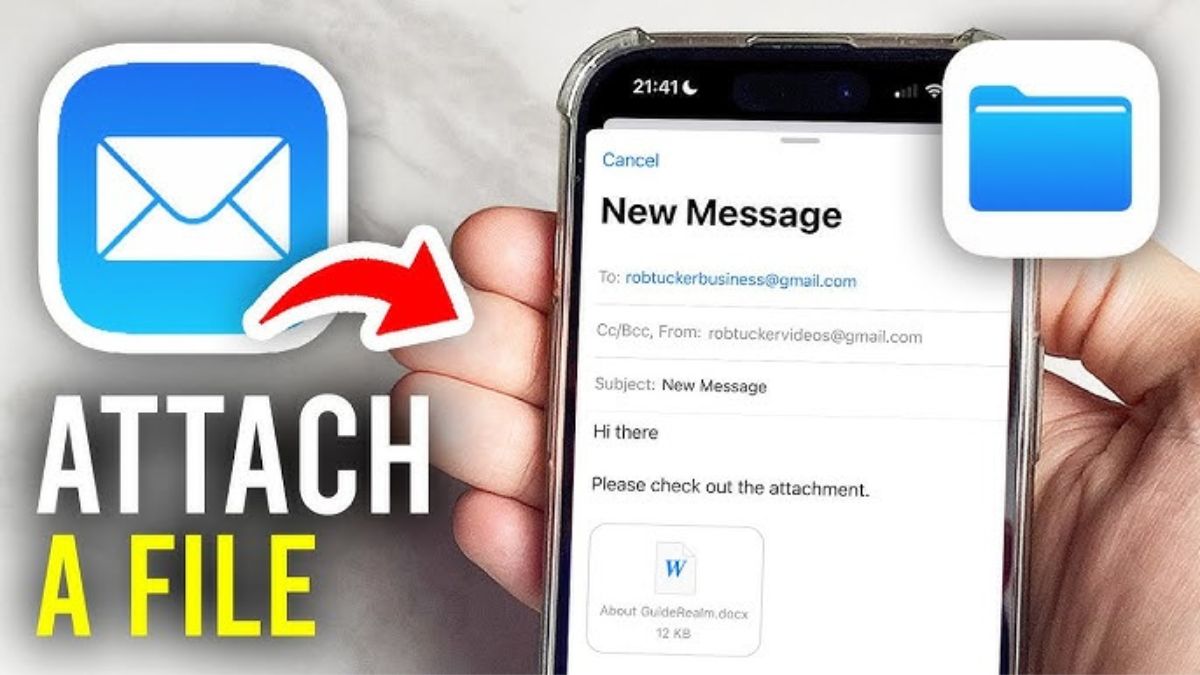


Bình luận (0)